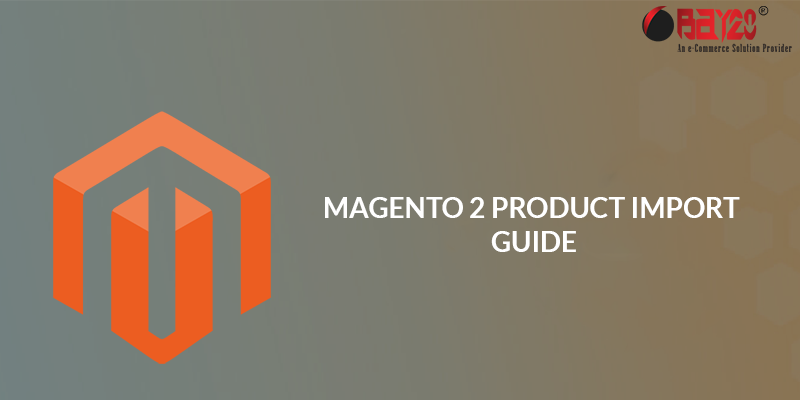Um Produkte in Magento 2 zu importieren, führen Sie die folgenden Schritte aus:
Schritt 1: Melden Sie sich in der Verwaltungskonsole an und gehen Sie zu System -> Datenübertragung -> Importieren.

Schritt 2: Wählen Sie Produkte aus Entitätstyp.

Schritt 3: Wählen Sie ein Importverhalten aus den Optionen Hinzufügen / Aktualisieren, Ersetzen oder Löschen.

Schritt 4: Wählen Sie Ihre CSV-Datei aus. Verwenden Sie die Option „Datei zum Importieren auswählen“ und klicken Sie dann auf „Daten prüfen“. Wenn ein Fehler vorliegt, erscheint eine Meldung („Folgende(r) Fehler ist/sind während des Importvorgangs aufgetreten:“) oder wenn die Daten korrekt sind, beginnen Sie mit dem Import von Produkten, indem Sie auf „Importieren“ klicken.

Struktur der CSV-Datei
CSV-Dateistruktur für den Magento 2 Produktimport und detaillierte Beschreibung der Spalten.

1.) sku – ein eindeutiger Produkt-Identifikator als Schlüssel Produkt-Attribut in der Magento 2 Kern verwendet. Es ist für alle Produkte erforderlich und muss für jedes Produkt eindeutig sein. sku kann sowohl Ziffern und Buchstaben ohne getrennte Leerzeichen mit Unterstrichen (_) und Bindestrichen (-) enthalten sein.

2.) store_view_code – ein zugehöriger Shop-Anzeigecode. Die Spalte kann leer sein, wenn eine Partnerfiliale/Website nur ein einziges untergeordnetes Element hat.
3.) attribute_set_code – ein Produkt-Attribut-Set-Code. Erstellen und konfigurieren Sie ein Attribut-Set, bevor Sie Produkte in Magento 2 importieren. Es sollte als Attribut-Set-Name erscheinen, der Großbuchstaben enthält (z. B. „Default„, „Men Fashion“ usw.)

4.) product_type – der Typ eines importierten Produkts, es werden nur Kleinbuchstaben verwendet (einfach, konfigurierbar, usw.)

5.) Kategorien – Die Produktkategorien in Magento 2 unterscheiden sich von denen in Magento 1, wo durch Kommata getrennte Kategoriebezeichner verwendet werden. In Magento 2 sind die vollständigen Namen der zugewiesenen Kategorien erforderlich, einschließlich des vollständigen Pfads. Darüber hinaus müssen die zugewiesenen Kategorien durch (|oder , ) getrennt werden. Zum Beispiel bedeutet „Standardkategorie / Gadgets | Standardkategorie / Gadgets / Smartphone“, dass das Produkt den Kategorien Gadgets und Smartphone zugeordnet werden muss. Die letzte Kategorie ist eine Unterkategorie von Gadgets.

6.) product_websites – ein Website-Code für das zugehörige Produkt. Bitte nur Kleinbuchstaben verwenden (z. B. „base“).

7.) name – Geben Sie den Produktnamen ein.

8.) Beschreibung – Geben Sie die Beschreibung des Produkts ein.

9.) short_description – Geben Sie die Kurzbeschreibung eines Produkts ein. Sowohl Beschreibung als auch Kurzbeschreibung können gültige HTML-Tags enthalten.

10.) Gewicht – Geben Sie das Gewicht eines Produkts ein. Es muss das folgende Format verwendet werden: 1.00000.

11.) product_online – Zum Aktivieren oder Deaktivieren von Produkten. Verwenden Sie 1 für aktivieren bzw. 0 für deaktivieren.

12.) tax_class_name – Geben Sie eine Produktsteuerklasse ein. Erlaubt die Verwendung von Großbuchstaben und Leerzeichen, wie im Magento 2 Backend (z.B. „Taxable Goods“, „None“).

13.) Sichtbarkeit – Die Sichtbarkeit eines Produkts (z. B. „Katalog“, „Nicht einzeln sichtbar“, „Katalog, Suche“ usw.).

14.) Preis – Geben Sie den Preis für ein Produkt ein (z.B. 100,00).

15.) special_price – Geben Sie den Sonderpreis eines Produkts ein (z.B. 99,99).

16.) special_price_from_date – Geben Sie den Zeitpunkt ein, ab dem Magento einen Sonderpreis anstelle eines Standardpreises verwendet (z.B. ‚2020-01-01 12:00:01‘).
17.) special_price_to_date – Geben Sie den Zeitpunkt ein, an dem Magento einen Sonderpreis nicht mehr verwendet (z.B. ‚2020-01-05 12:00:00‘).

18.) url_key – Geben Sie den URL-Schlüssel des Produkts ein. Wenn das Feld leer ist, wird automatisch ein Wert auf der Grundlage des Produktnamens generiert.

19.) meta_title – Geben Sie den Metatitel eines Produkts ein.

20.) meta_keywords – Geben Sie die Produkt-Meta-Schlüsselwörter ein.

21.) meta_description – Geben Sie die Meta-Beschreibung des Produkts ein.

22.) base_image – Geben Sie das Bild des Hauptprodukts und seinen Pfad an. Es sollte in /pub/media/import hochgeladen werden. Der Pfad von /sample_data/m/b/sample.jpg hat die folgende Struktur: /pub/media/import/sample_data/m/b/sample.jpg. Darüber hinaus können Sie eine direkte URL eines Bildes verwenden, z. B. http://yoursite.com/images/sample_image.jpg.

23.) base_image_label – ein Label für ein Basisproduktbild.
24.) small_image – ein Name und ein Pfad für ein kleines Produktbild. Sollte ebenfalls in /pub/media/import hochgeladen werden. Der Pfad von /sample_data/m/b/sample.jpg hat die folgende Struktur: /pub/media/import/sample_data/m/b/sample.jpg. Darüber hinaus können Sie eine direkte URL eines Bildes verwenden, z. B. http://yoursite.com/images/sample_image.jpg.
25.) small_image_label – ein Label für ein kleines Produktbild.
26.) thumbnail_image – ein Name und ein Pfad für ein Produkt-Thumbnail-Bild. Sollte ebenfalls in /pub/media/import hochgeladen werden. Der Pfad von /sample_data/m/b/sample.jpg hat die folgende Struktur: /pub/media/import/sample_data/m/b/sample.jpg. Darüber hinaus können Sie eine direkte URL eines Bildes verwenden, z. B. http://yoursite.com/images/sample_image.jpg.
27.) thumbnail_image_label – ein Label für die Produktminiaturansicht
28.) created_at – Geben Sie die Uhrzeit ein, zu der ein Produkt erstellt wurde, und verwenden Sie dabei das folgende Format: mm-dd-yyyy hh-mm-ss (z. B. 10/25/2020 3:34:00 AM). Wenn das Feld leer ist, werden Datum und Uhrzeit der Datenbankeinträge verwendet.
29.) updated_at – Geben Sie den Zeitpunkt ein, an dem ein Produkt aktualisiert wurde. Verwenden Sie das folgende Format: mm-dd-yyyy hh-mm-ss (z. B. 10/25/2020 3:34:00 AM). Wenn das Feld leer ist, werden Datum und Uhrzeit der Datenbankeinträge verwendet.
30.) new_from_date – Gibt an, dass ein Produkt ab dem angegebenen Datum als „neu“ gilt. Verwenden Sie das folgende Format: mm-dd-yyyy hh-mm-ss (z. B. 10/25/2020 3:34:00 AM).
31.) new_to_date – Geben Sie die Haltestellen ein, die ein Produkt ab dem angegebenen Datum als „neu“ anzeigen. Verwenden Sie das folgende Format: mm-dd-yyyy hh-mm-ss (z. B. 10/25/2020 3:34:00 AM).

32.) display_product_options_in – Es handelt sich um eine neue Funktion, die in Magento 2 eingeführt wurde und die eine Stelle auf einer Produktseite angibt, an der ein Block mit Optionen angezeigt werden soll (z.B. „Block nach Info-Spalte“, „Produkt-Info-Spalte“).

33.) map_price – Der Mindestpreis für ein Produkt.
34.) msrp_price – Der MSRP-Preis des Produkts.
35.) map_enabled – Zum Aktivieren/Deaktivieren des Mindestpreises für ein Produkt.
36.) gift_message_available – zeigt an, dass eine Geschenknachricht verfügbar ist und für ein bestimmtes Produkt angezeigt wird.
37.) custom_design – Das individuelle Design einer Produktseite.

38.) custom_design_from – Das Startdatum für ein benutzerdefiniertes Design einer Produktseite.
39.) custom_design_to – Enddatum für ein benutzerdefiniertes Design einer Produktseite.

40.) custom_layout_update – Ein benutzerdefiniertes XML-Layout für eine Produktseite.

41.) page_layout – Das Layout der Produktseite (z. B. 1 Spalte). Wenn das Feld leer ist, wird ein Standardproduktlayout verwendet.

42.) product_options_container – Der Container für die Produktoptionen.

43.) msrp_display_actual_price_type – ein Typ des MSRP-Preises eines Produkts.
44.) country_of_manufacture – Geben Sie das Ursprungsland an.

45.) additional_attributes – Import von benutzerdefinierten Produktoptionen und Daten zu einem einfachen Produkt, das mit einem konfigurierbaren Produkt verbunden ist. Ein Beispielwert für ein einfaches Produkt, das mit einem konfigurierbaren Produkt verbunden ist: „color = Rot, has_options = 0, required_options = 0, size = 32“ (Das Farbattribut ist „Rot“, das einfache Produkt hat Optionen in Magento 2: has_options = 0 – keine Option erforderlich, der Wert des Attributs size ist 32). Ein Beispielwert für ein in Magento 2 konfigurierbares Produkt: „has_options = 1, required_options = 1“ (Das Produkt hat erforderliche Optionen, die einfache SKU des Produkts ist in der Spalte _associated_sku zugeordnet).
46.) qty – Geben Sie die Menge eines bestimmten Produkts auf Lager ein.

47.) out_of_stock_qty – Geben Sie eine nicht auf Lager befindliche Menge eines bestimmten Produkts ein.
48.) use_config_min_qty – Mindestmengenwert aus der Konfiguration verwenden.
49.) is_qty_decimal – Setzt 1, wenn eine Menge dezimal sein kann.
50.) allow_backorders – Zum Aktivieren oder Deaktivieren von Rückständen setzen Sie 0 bzw. 1.
51.) use_config_backorders – Zum Aktivieren oder Deaktivieren der Verwendung eines Standard-Systemswertes für Rückstandsoptionen (enable / disable) setzen Sie ihn auf 0 bzw. 1.
52.) min_cart_qty – Geben Sie die erforderliche Mindestmenge eines Produkts im Warenkorb an.
53.) use_config_min_sale_qty – verwendet einen Standard-Konfigurationswert für die Bestimmung einer Mindestmenge eines Verkaufsprodukts.
54.) max_cart_qty – Geben Sie die maximale Menge eines Produkts in einem Warenkorb an.
55.) use_config_max_sale_qty – Der Standard-Konfigurationswert, um die maximale Menge eines Produkts in einem Warenkorb zu bestimmen.
56.) is_in_stock – Geben Sie 1 ein, wenn das Produkt auf Lager ist, 0, wenn das Produkt nicht auf Lager ist.
57.) notify_on_stock_below – Geben Sie die minimale Produktmenge ein, um eine Benachrichtigung über einen niedrigen Lagerbestand zu erhalten.
58.) use_config_notify_stock_qty – Der Standard-Systemwert für die Benachrichtigung über einen niedrigen Lagerbestand eines Produkts.
59.) manage_stock – Um die Lagermenge eines Produkts zu kontrollieren, setzen Sie 1. Mit der Einstellung 0 erlauben Sie Magento 2, ein Produkt zu berücksichtigen, das einen unbegrenzten Lagerbestand hat.
60.) use_config_manage_stock – Verwenden Sie den Standardwert der Systemkonfiguration für die Bestandsverwaltung.
61.) qty_increments – Das Produktmengeninkrement.
62.) use_config_enable_qty_inc – Verwenden Sie den Standardwert der Filialkonfiguration, um eine Erhöhung der Produktmenge zu aktivieren.
63.) enable_qty_increments – Zum Aktivieren oder Deaktivieren 1 oder 0 setzen, um die Erhöhung der Produktmenge zu aktivieren bzw. zu deaktivieren.
64.) is_decimal_divided – Zur Aktivierung 1 setzen, wenn ein Produktmengeninkrement dezimal sein kann.
65.) deferred_stock_update – Zum Aktivieren oder Deaktivieren der zeitversetzten Bestandsaktualisierung setzen Sie 1 oder 0, um sie zu aktivieren bzw. zu deaktivieren.
66.) use_config_deferred_stock_update – Zum Aktivieren oder Deaktivieren von use_config_deferred_stock_update setzen Sie 1 oder 0, um es zu aktivieren bzw. zu deaktivieren.
67.) website_id – Es handelt sich um eine zugehörige Produkt-Website-ID.
68.) related_skus – Die SKUs der verwandten Produkte, getrennt durch Kommas (z.B. EG-EG001_Group,15-EG002,25-EG0014-5,37-EG0258).

69.) crosssell_skus – Die SKUs der Cross-Sale-Produkte, getrennt durch Hilfskommata (z.B. EG-EG001_Group,15-EG002,25-EG0014-5,37-EG0258).

70.) upsell_skus – Die SKUs der Upsell-Produkte, getrennt durch ein Komma (z. B. EG-EG001_Group,15-EG002,25-EG0014-5,37-EG0258).

71.) hide_from_product_page – In diesem Abschnitt können Sie das Produkt von der Seite ausblenden.
72.) custom_options – In den benutzerdefinierten Optionen können wir einen benutzerdefinierten Namen, Typ, erforderlich, Preis, price_type, option_title angeben.
73.) bundle_price_type – In diesem Feld ist die Art des Bündelpreises anzugeben, z. B. dynamisch oder fest.
74.) bundle_sku_type – In diesem Feld müssen wir die Art der Bündel-SKU angeben, z. B. dynamisch oder fest.
75.) bundle_price_view – In diesem Feld müssen wir die Ansicht des Paketpreises wie die Preisspanne angeben.
76.) bundle_weight_type – In diesem Feld ist die Art des Bündelgewichts anzugeben, z. B. fest.
77.) bundle_values – Die Bundle-Werte sind name, type, required, sku, price, default_qty, price_type, name (z.B. name=Bundle Option One1,type=select,required=1,sku=24-WG085,price=15.0000,default=0,default_qty=1.0000,price_type=fixed|name=Bundle Option).
78.) associated_skus – Die zugehörigen SKUs werden wie folgt angegeben (z. B. 24-WG085=5.0000,24-WG086=5.0000).
Bitte kontaktieren Sie uns unter manish@bay20.com oder rufen Sie uns unter +91-8800519180 an, wenn Sie Unterstützung für Magento 2 benötigen. Sie können auch die Magento2-Entwicklungsseite besuchen, um die von uns angebotenen Dienstleistungen zu überprüfen.